2Day
Mark Down
- 참고사항.md file 생성 (vscode)
기존의 문서를
이렇게 md 가능
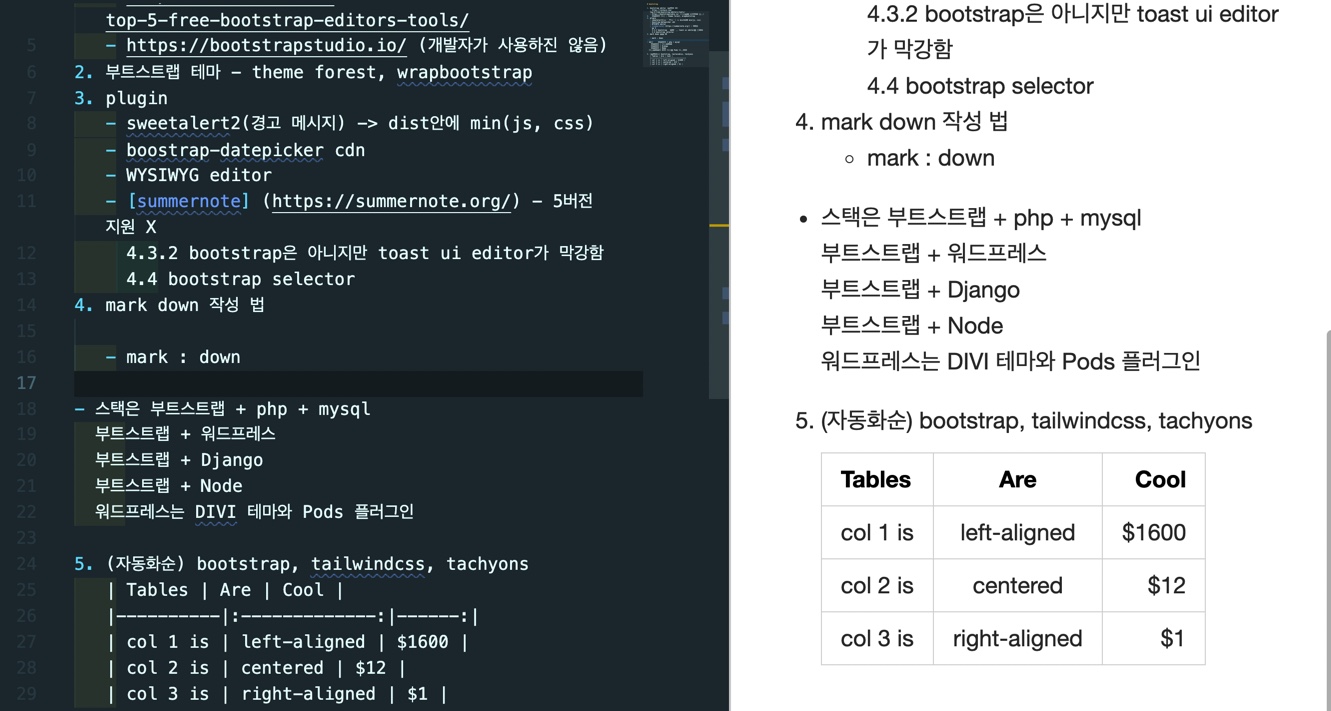
VSC extension
- extension을 너무 믿지는 마세요
- live sass compiler
(node, ruby 2가지가 있는데 ruby는 개발이 멈추었기 때문에 node를 사용하기!)
구름IDE 로 우분투 실습
컨테이너를 생성한 뒤,
자, 이제 CLI 를 다뤄볼까?
-
folder 생성:
#mkdir folder_name -
remove folder: (한번 지우면 끝장이라는 것 명심)
#rmdir folder_name
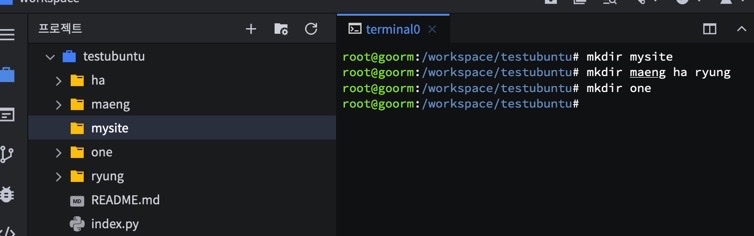
-
현재의 디렉토리를 보여죠라:
#pwd
(print working directory) -
전체 파일을 보여줘라:
#ls -
change directory:
#cd one -
test.txt 만들어라:
#touch test.txt -
test.txt 문서를 editing 하게 해라:
#vi touch test.txt
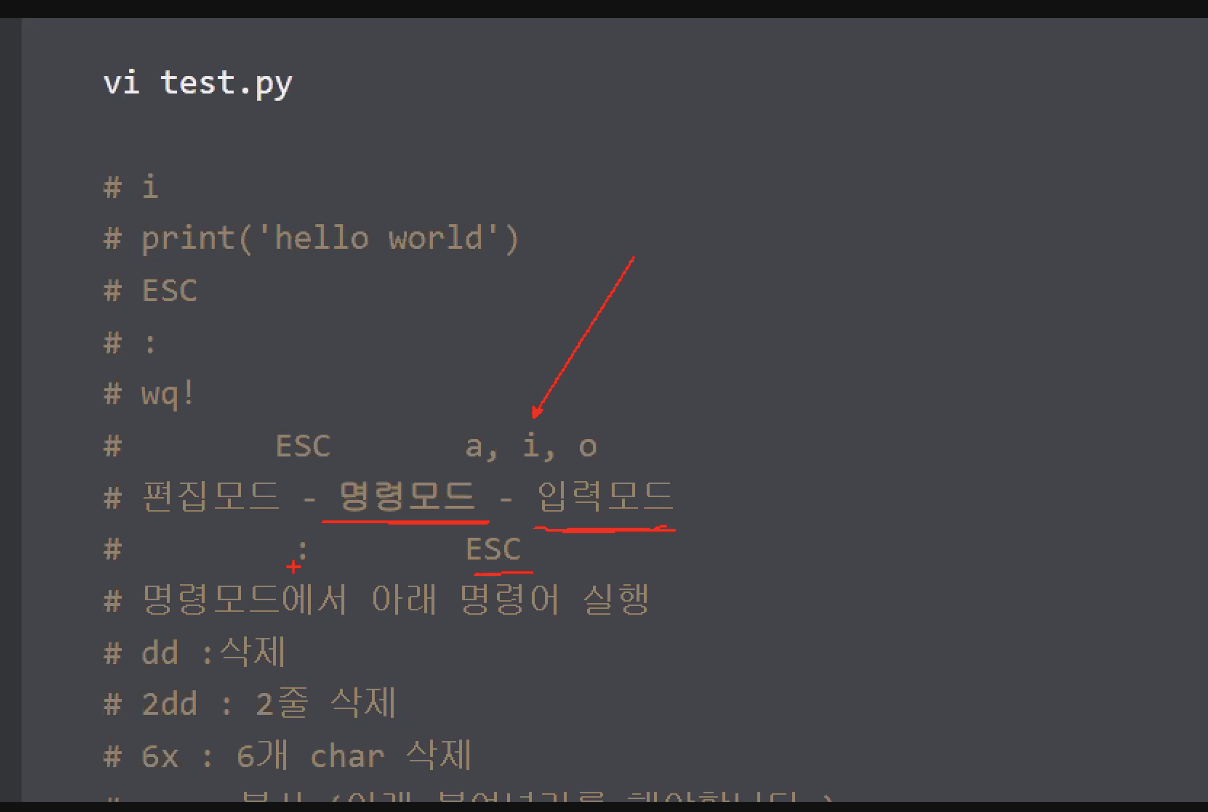
i 를 누르면 끼워넣기로 바뀌고 편집 가능 !
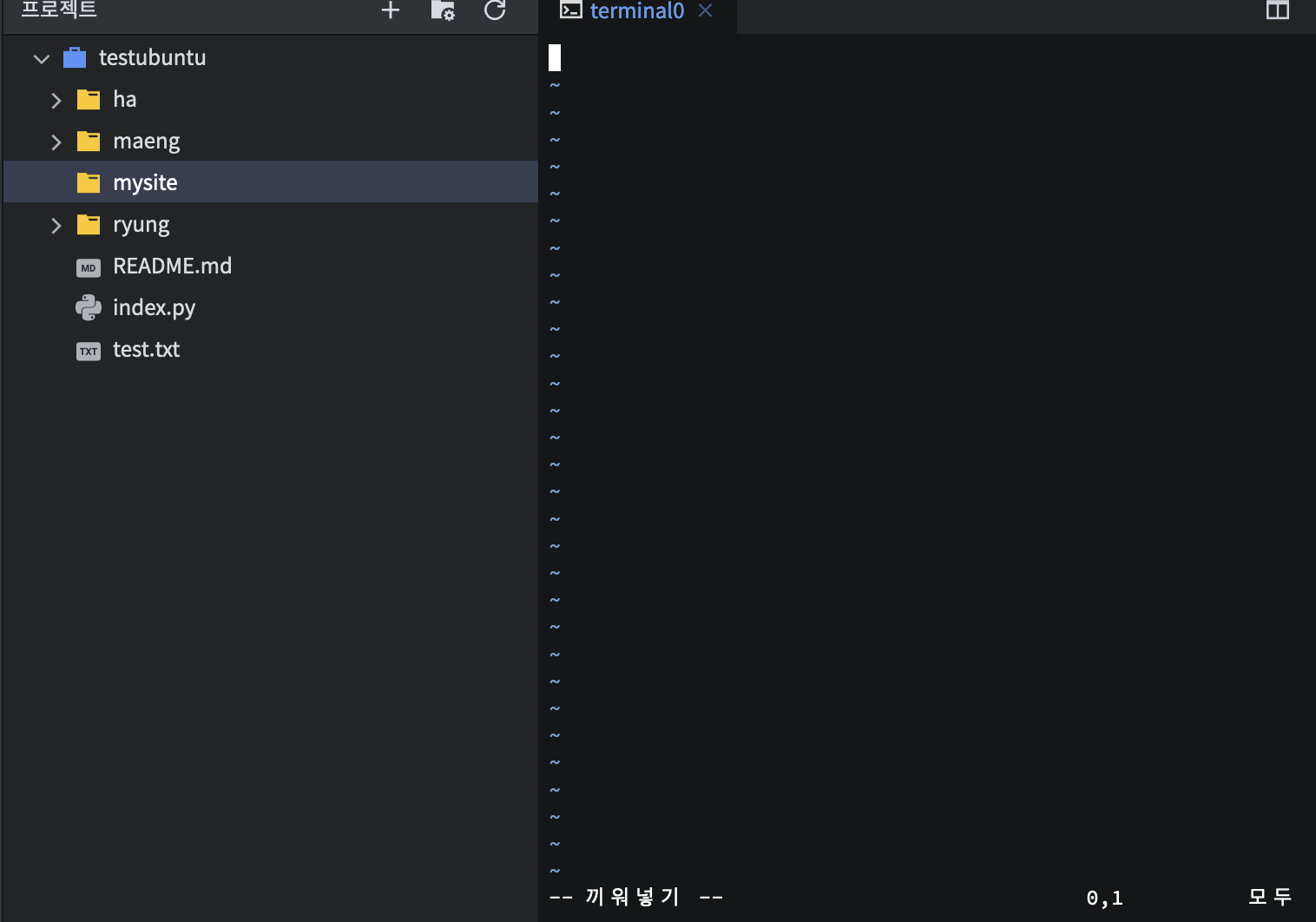
esc 누르고
: wq! (강제로 나가겠다. {write quit} 느낌표는 강제) **
ctrl+c , ctrl+v 하면 절떄 안대!!
< ese (명령모드) 에서..>
- dd : 한줄 삭제
- yy: 복사
- p: 붙여넣기
- a: 커서 뒤에서 글자 추가
- i: 커서 앞에서 글자 추가
- o: 는 한줄 밑에 추가 입력
- shift i: 현재 라인에서 가장 앞에서 추가
- shift a: 현재 라인에서 가장 뒤에서 추가
- shift v: 여러줄 선택
- /hello: hello 의 문자열을 찾아줌. n 누르면 다음 hello 문자열
그 밖에..
-
#cat test.txt (자동완성 test. 으로 되어있는 문서)
-
#more html.txt (대용량 파일의 경우 페이지 넘겨가며 바로 보기
space 또는 z 누르면 한 페이지씩 볼 수 있음) -
화살표 ⬆️ 키를 누르면 그 전 명령어 볼 수 있음
-
b : 이전 페이지
-
#ls -al = # ll
: all long format (권한, date, time 전부 다) -
#ll > test4. txt
: 출력 결과를 test4.txt에 저장해라 -
#cat test4.txt
: test4.txt file 을 실행하지 않고 바로 읽기 -
#echo "hello world" > test.txt
: test.txt file 안에 "hello world" 생성 -
#mv test.txt haryung.txt
: test.txt file → haryung.txt로 바꾸겠다 -
#cd ~
: root 폴더로 들어감 -
#ls
-
#cd / 는 최상위 폴더 (c 드라이브)와 같다 !
-
wo 두글자 쓰고 tab키 누르면 자동 완성
-
#cd → root folder
-
#mkdir -p one/two/three
: 여러파일 생성 -
#mkdir four;cd four
: four 폴더생성하고 cd four로 들어가 -
이미지 가져오기
#wgetcmd+v(image 주소)
Project server에 올려보자!
-
#sudo apt-get update
-
#sudo apt-get install nginx → Y
-
#vi /etc/nginx/sites-available/default
-
:41 enter ⬇️
root /var/www/html; 여기를
root /workspace/폴더이름/1000hour; 로 수정 -
esc /wq! 로 빠져나옴
-
1000hour 프로젝트 불러오기
git clone https://github.com/paullabkorea/10000hour.git -
sudo service nginx start
-
프로젝트 > 실행 URL과 PORT > 바로가기
MEMOIR
오늘 구름 IDE실습을 하며,
아주 대 환장 파티였다.
아마 다들 이력서 만들기 과제를 하면서 들어서 더 힘들었던 것 같다.
도저히 안되겠어서 수업이 끝나고 난 뒤,
⭐️님의 스터디를 들었다.
명령어 정말 재밌다!
스터디를 하면 문제가 발생하고 해결하는 과정도 함께 찾아가서 보는 재미도 있다.
오늘도 정신없이 지나가 버린 하루!
이력서 tailwind만 사용했는데, 내일 일찍 일어나서 마저 수정해야지. 훟
